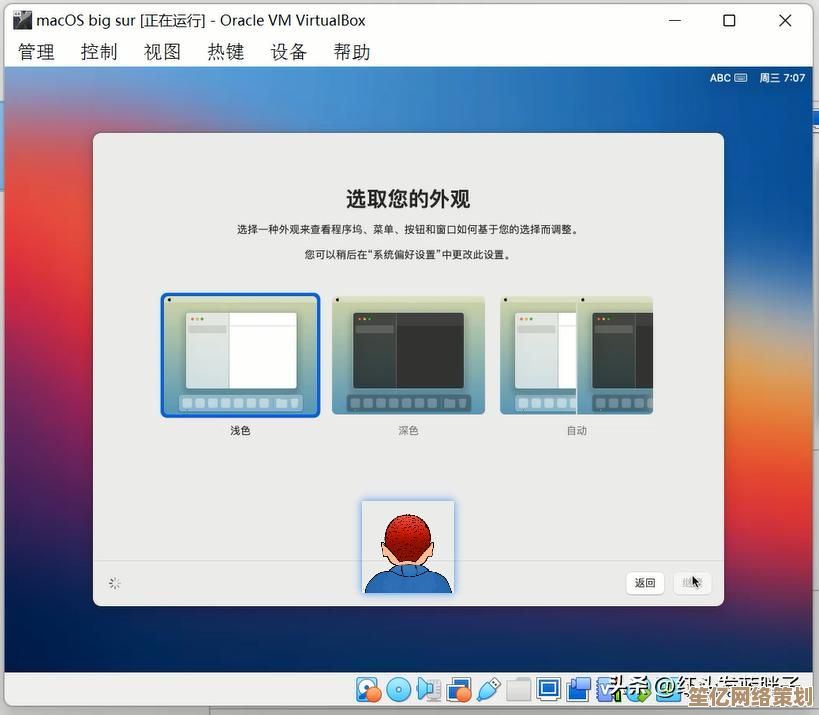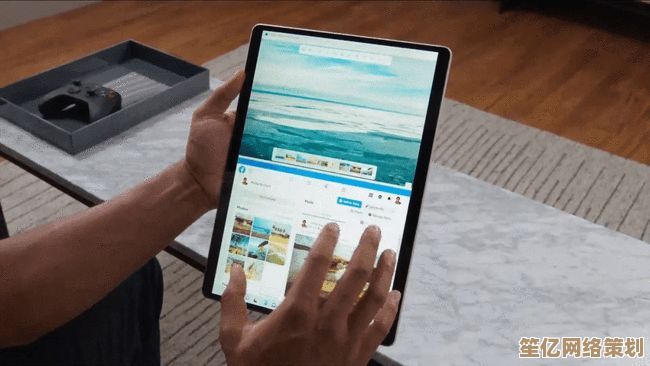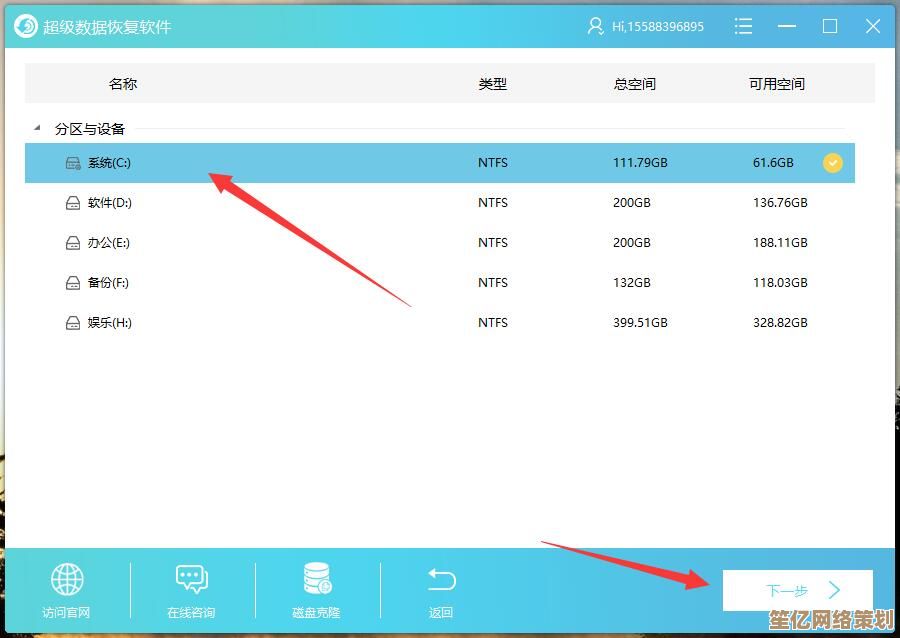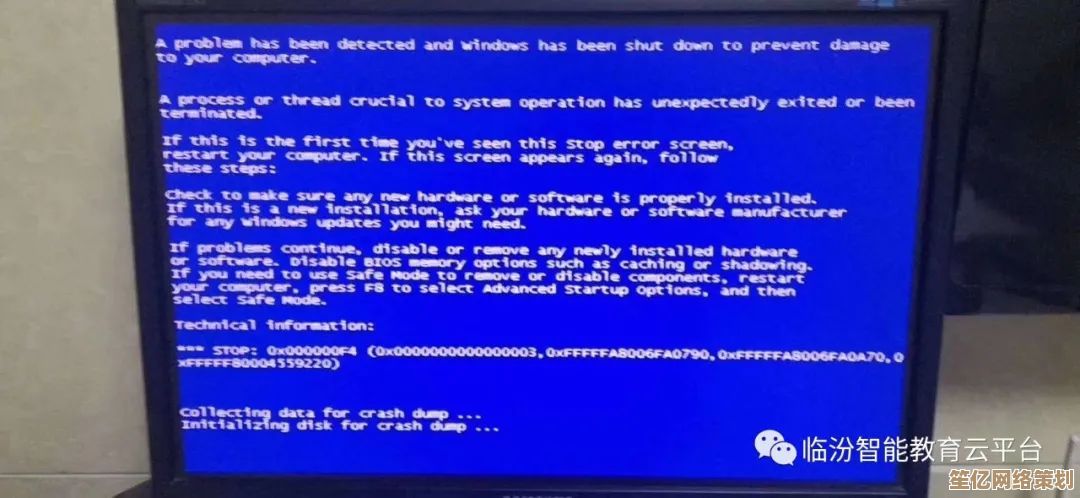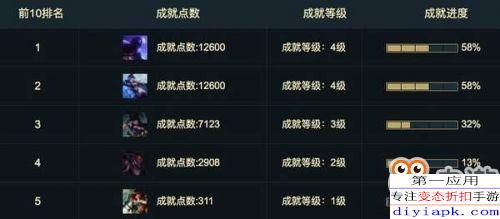跟着小鱼学BIOS设置,一步步实现U盘启动快速配置
- 问答
- 2025-10-05 05:24:21
- 1
OK,先别急着关机进BIOS!我知道很多人一听到“BIOS设置”就开始头皮发麻——满屏的英文、看不懂的选项、生怕按错一个键电脑就报废了……😅 但其实真没你想的那么可怕,今天我就拿我上周帮表妹重装系统时折腾的那台老联想笔记本为例,带你一步步搞懂怎么设置U盘启动,全程尽量说人话,不整术语轰炸。
(小声说:其实我第一次进BIOS的时候,连键盘方向键都不敢用力按……)
▍第一步:先别猛按键盘!搞清楚你的电脑怎么进BIOS
以前我觉得“开机狂按F2或Delete”是常识,直到我表妹问我:“姐,我按了F123456都没用啊?”……结果发现她的联想小新是要关机状态下按Novo键(就是侧面那个小孔!)😳
不同品牌进BIOS的键真不一样:
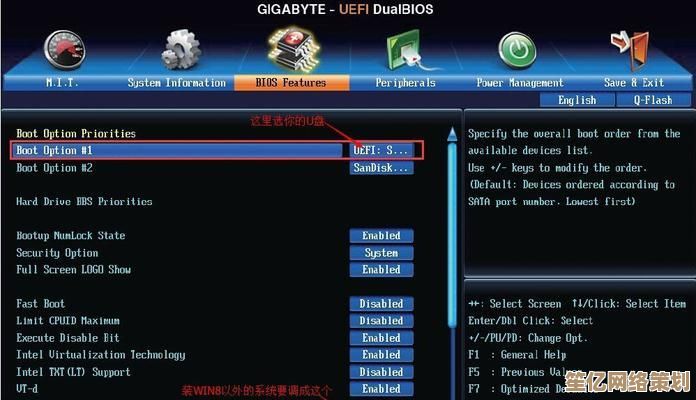
- 联想/ThinkPad:F2 或 那个神秘的Novo小孔
- 华硕:F2
- 戴尔:F12
- 惠普:ESC再按F10
如果你不确定,简单粗暴的方法——开机瞬间轮流按F2、F12、Delete、ESC,总有一个能蒙对✅
▍第二步:BIOS里别慌,重点只有两个地方
进了BIOS后,界面可能长这样(老旧蓝屏款)或者新款UEFI图形界面(高端点),我表妹那台是老的,但原理相通。
你要做的就两件事:
- 关Secure Boot(安全启动)
- 调整启动顺序,把U盘放第一位
👉 关Secure Boot是因为它默认只允许微软认证的系统启动,会拦你的U盘。
找到Security或Boot选项卡,把Secure Boot从Enabled改成Disabled——别担心,装完系统还能改回来!
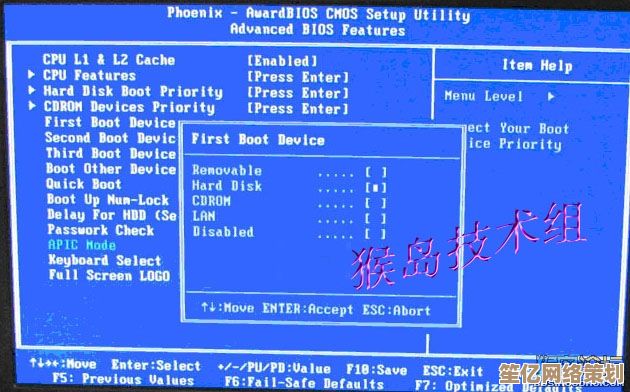
(这时候我表妹突然问:“改成Disabled会不会中毒啊?”……我:“你平时裸奔上网都不中毒,关这一会儿没事!”🙃)
▍第三步:拖拽U盘到启动项第一行!真的能用鼠标!
以前老BIOS只能用键盘操作,现在很多新BIOS支持鼠标拖拽了!
在“Boot”或“Startup”里找到“Boot Priority”,直接把U盘图标拖到第一位,如果没有拖拽功能,就找“Boot Option #1”,回车选你的U盘(一般带UEFI前缀的更快)。
💡 小细节:如果找不到U盘,可能是U盘没插稳或者制作启动盘时翻车了……(别问我怎么知道的,我曾经拿了个存电影的金士顿盘做了半天没反应)
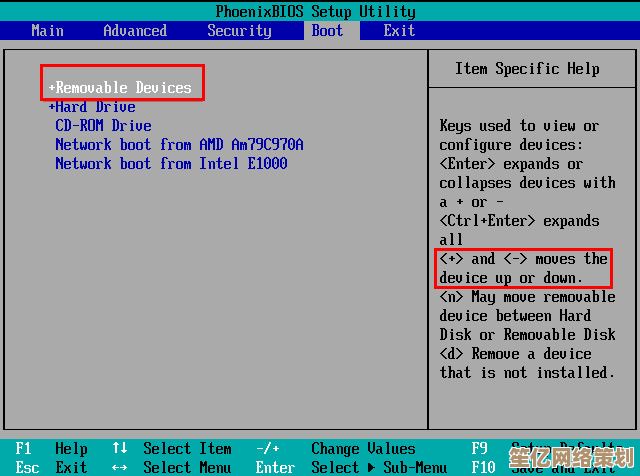
▍第四步:F10保存并祈祷别掉链子
按F10保存退出,电脑会自动重启,如果一切顺利,你会看到U盘启动的安装界面——恭喜!🎉
如果又进回原来的系统……说明U盘没认到或者顺序没改对。
这时候别摔电脑,重新进BIOS再试一次,或者换个USB口插(机箱后方的口通常更稳定)。
▍个人吐槽区
说实话,BIOS设置本身不难,难的是不同品牌型号的BIOS界面千奇百怪,有次遇到一台神舟电脑,Boot选项藏在了Advanced底下……找得我差点暴躁砸键盘😤
所以如果你失败了,真的不是你的问题!多试两次,或者直接百度“你的电脑型号+U盘启动”,大概率能搜到网友拍的实机图教程。
1️⃣ 找对键进BIOS →
2️⃣ 关Secure Boot →
3️⃣ U盘拖到启动首位 →
4️⃣ F10保存重启 →
5️⃣ 成功就庆祝,失败就……再试一次呗
(最后小声bb:其实现在很多电脑按F12就能直接选启动设备,不用死磕BIOS……但如果你不想每次重装都找快捷键,还是BIOS里改一劳永逸✨)
本文由革姣丽于2025-10-05发表在笙亿网络策划,如有疑问,请联系我们。
本文链接:http://waw.haoid.cn/wenda/19741.html